Pega texto del portapapeles usando solo el botón central de tu ratón

Las acciones de copiar y pegar en nuestros equipos con Windows se han convertido en algo tan habitual que ni siquiera somos conscientes de cuando las llevamos a cabo. Esto es algo que nos sucede en muchas ocasiones debido a la automatización del proceso. Pero de igual modo podemos echar mano de soluciones de terceros que nos ayuden en este mismo sentido, como sucede con True X-Mouse .
Como probablemente la mayoría de vosotros ya sabréis, cuando trabajamos en Windows, al copiar un texto al portapapeles, primero tenemos que seleccionarlo. Luego ya podremos puedes usar el atajo de teclado Ctrl + C para copiarlo o hacer clic con el botón derecho del ratón. Aquí seleccionamos la opción de Copiar en el menú contextual que aparece.
Qué nos ofrece True X-Mouse Gizmo para copiar en Windows
Esto es algo sencillo y cómodo, pero cuando tenemos que copiar mucho texto, la cosa se complica un poco. Así, en el caso de que queramos simplificar el proceso, podremos probar la mencionada aplicación True X-Mouse Gizmo. Esto nos va a permitir copiar y pegar textos con gestos del propio ratón que usamos en el equipo.
Por tanto, con True X-Mouse Gizmo en realidad nos referimos a una aplicación muy útil que “entiende” que si hemos seleccionado un texto, es probable que necesitemos copiarlo, por lo que lo hace automáticamente. De este modo no vamos a necesitar tocar o hacer clic en nada, ya que se pega el texto por sí solo. Decir que para facilitar estas tareas de copiado y pegado, lo primero será descargar y ejecutar el programa, ya que se trata de una aplicación portable.
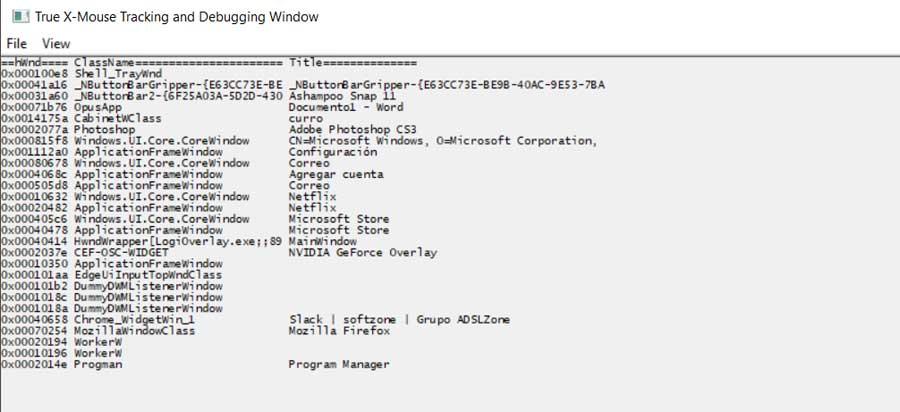
Una vez en funcionamiento, este se ejecuta desde la bandeja del sistema, por lo que tendremos que abrir cualquier aplicación que admita texto que podamos copiar, como un navegador. A continuación seleccionamos el texto en cuestión para que el propio programa, True X-Mouse, copie ese texto seleccionado por nosotros de manera automática. Cabe destacar que esto reemplazará lo que se haya copiado en el portapapeles anteriormente.
Cómo copiar y pegar textos con este programa
Por otro lado, a la hora de pegar el texto seleccionado y copiado, nos podemos encontrar con que lo queremos pegar en la parte vacía de un documento, o sobre un texto. El programa está capacitado para automatizar ambos escenarios. Para pegar simplemente el texto en una parte vacía de un documento, hacemos clic dentro del mismo, en la posición exacta, y luego hacemos clic en el botón central del ratón. Entonces el texto en cuestión se pegará.
Por otro lado, al pegar el texto de tal manera que sustituya a otro fragmento, seleccionamos el fragmento y de nuevo hacemos clic con el botón medio del ratón. Esta vez el propio True X-Mouse Gizmo no copiará el texto recién seleccionado. Esto lo hace de ese modo porque el programa “supone” que si seleccionamos un texto antes, fue para copiarlo. Por tanto si no lo hemos usado y sin reemplazar seleccionamos más texto, “presupone” que necesitamos reemplazarlo con el texto inicial, por lo que no copia la nueva selección.
![]()
El único inconveniente que aquí encontramos es que mientras funcione True X-Mouse, no podremos usar el botón central del ratón para nada más. Esto es algo que por ejemplo usamos para abrir los enlaces de una web en una nueva pestaña, lo que ahora no funcionará.
Descarga y pon en marcha True X-Mouse
Como hemos podido ver, este es un proceso que nos facilita en gran medida algo tan a priori sencillo como es copiar y pegar textos. De este modo, una vez nos hayamos acostumbrado al uso del programa, nos resultará muy cómodo. En el caso de que lo queráis probar de primera mano, esta aplicación la que podréis descargar directamente desde la web de su desarrollador.
Para lograrlo todo lo que tenéis que hacer es situaros en este enlace y bajar la más reciente versión de True X-Mouse.
El artículo Pega texto del portapapeles usando solo el botón central de tu ratón se publicó en SoftZone.
Fuente: SoftZone https://ift.tt/2vCv1DR Autor: David Onieva
.png)
